Sloučená buňka kolik vidíte v ohraničené oblasti celkem čtverců?
|
|
|
- Dana Kašparová
- před 5 lety
- Počet zobrazení:
Transkript
1 Hned zkraje se nabízí otázka, zda-li používat termín sloučená buňka nebo sloučené buňky. Obojí je správně. Fyzicky se jedná o sloučené buňky, nicméně jak uvidíte později navenek se oblast chová jako jednobuňková (dovolím si i výraz prvobuňková ). Sloučená buňka kolik vidíte v ohraničené oblasti celkem čtverců? Pro potřeby optického překrývání oblasti hodnotou je sloučená buňka fajn, nicméně po stránce technické (datové) je to bez pardonů svinstvo. Předesílám, že vizuálně ji dokáže zastoupit volba Vodorovně: Na střed výběru (viz dialog Formát buňky a záložka Zarovnání, použití ukázáno na hlavičce s filtrem dále v článku). Úvodní kód VBA berte na tomto místě spíš jako informativní, i když je okomentovaný, smysl má odkrokovaný a to za současného sledování dění na listu. Tip: Ve Windows 7 můžete aktivní okno zarovnat do levé (pravé) části obrazovky s pomocí klávesové zkratky WIN+šipka v daném směru. Pokud bych měl popsat programový způsob práce se sloučenou oblastí jen jednou větou, pak vězte, že v nabídce jsou metody Merge (sloučit) a UnMerge (rozdělit) nebo vlastnost MergeCells s hodnotou True (sloučeno) a False (rozděleno). ProExcel.cz 1
2 Sub SloucenaBunka() 'kód si krokujte a sledujte zpracovávanou oblast Dim rngsloucenebunky As Range Dim rngsloupec As Range Dim dblhodnotab3 As Double Dim dblhodnotab4 As Double Dim dblsirkasloupceb3 As Double Dim dblsirkasloupceb3d5 As Double Dim dblsirkatemp As Double Dim intpocetbunek As Integer Dim boolsoucastslouceneoblasti As Boolean Dim stradresa As String 'aktivace listu pro účely testování wshtesty.activate '1. Metoda Merge poprvé 'výběr buňky B3 Range("B3").Select 'sloučení všech buněk oblasti 'metoda Merge 'výběr B3 se nezmění 'formát z B3 Range("B3:D5").Merge 'B3 stradresa = Selection.Address(0, 0) 'výběr B3 se nezmění Range("B3").Activate 'výběr B3 se změní na B3:D5 'Range("B3").Select 'výběr C3 se změní na B3:D5 'Activate stejně jako Select Range("C3").Activate 'zápis do buňky B3 Range("B3") = 100 '100 dblhodnotab3 = Range("B3") 'zápis do buňky B4 neproběhne! 'žádné chybové hlášení Range("B4") = 1000 '0 dblhodnotab4 = Range("B4") 'rozdělení sloučených buněk 'metoda UnMerge 'B3 přebírá po rozdělení obsah (vzorec), 'formát hodnoty, pozadí i písma ze sloučení 'resetuje se ohraničení a zarovnání buňky Range("B3:D5").UnMerge 'Metoda Merge podruhé 'výběr buňky B3 Range("B3").Select 'znovusloučení všech buněk oblasti Range("B3:D5").Merge 'šířka buňky B3 (units) '20 dblsirkasloupceb3 = Range("B3").ColumnWidth 'šířka oblasti B3:D5 'lze použít jen pro stejně široké sloupce oblasti! 'Null 'dblsirkasloupceb3d5 = Range("B3:D5").ColumnWidth 'Null 'dblsirkasloupceb3d5 = Range("B3").MergeArea.ColumnWidth 'korektně For Each rngsloupec In Range("B3").MergeArea.Columns dblsirkatemp = dblsirkatemp + rngsloupec.columnwidth Next rngsloupec '30 dblsirkasloupceb3d5 = dblsirkatemp 'šířka buňky B3 (points) '108,75 dblsirkasloupceb3 = Range("B3").Width 'šířka oblasti B3:D5 '168,75 (points) dblsirkasloupceb3d5 = Range("B3:D5").Width 'totéž '168,75 dblsirkasloupceb3d5 = Range("B3").MergeArea.Width 'rozdělení sloučených buněk Range("B3:D5").UnMerge 'Vlastnost MergeCells poprvé 'sloučení všech buněk oblasti 'vlastnost MergeCells 'výběr se automaticky změní na B3:D5 Range("B3:D5").MergeCells = True 'sloučená oblast, do níž buňka náleží 'B3:D5 stradresa = Range("C5").MergeArea.Address(0, 0) 'F3, nikoliv D3! 'totéž pro C3, D3 'tj. posun od pravého okraje průniku (3.) řádku 'se sloučenými buňkami Range("B3").Offset(0, 2).Select 'spadá-li cílová buňka do jiné sloučené oblasti 'vybírá ji celou 'E4:F4 'totéž pro C4, D4 Range("B4").Offset(0, 2).Select 'rozdělení sloučených buněk Range("B3:D5").MergeCells = False 'Vlastnost MergeCells podruhé 'nelze 'Set rngoblast = Range("B3:D5").Merge 'výběr buňky B3 Range("B3").Select 'sloučení všech buněk oblasti 'vlastnost MergeCells Range("B3:D5").MergeCells = True 'vlastnost MergeArea je aplikovatelná pouze 'na jednu buňku (sloučené) oblasti 'nelze 'Range("B3:D5").MergeArea.Select Set rngoblast = Range("B3").MergeArea 'počet buněk v oblasti '9 intpocetbunek = rngoblast.cells.count 'leží buňka ve sloučené oblasti? 'True boolsoucastslouceneoblasti = Range("C5").MergeCells = True 'vložení vzorce (nelze aplikovat maticový) Range("B3").MergeArea.FormulaLocal = "=DNES()" 'nebo Range("B3:D5").FormulaLocal = "=DNES()+1" 'rozdělení sloučených buněk Range("B3:D5").MergeCells = False End Sub ProExcel.cz 2
3 V oblasti sloučených buněk nelze nastavit maticový vzorec (FormulaArray). Oblast ovšem může převzít maticový vzorec (vracející jednu hodnotu) z první buňky před sloučením lze aplikovat vyhledávací funkce, můžete se ovšem dočkat nečekaných výsledků (hodnotu obsahuje pouze první buňka sloučené oblasti) lze sice po technické stránce aplikovat filtr, ale rozhodně se tomuto nečistému stylu práce vyhýbejte nelze jednotlivé buňky vybírat myší, klávesou TAB ani šipkami či programově (Activate, Select) lze procházet rohové buňky přes CTRL+. (tečka), ovšem případný zápis hodnoty se do buňky nepromítne (neskončí ale ani chybou). Výběrem se mění objekt ActiveCell (změnu lze okem pozorovat pouze v Řádku vzorců). je možné se vzorcem či programově odkazovat na jednotlivé buňky. S výjimkou první (levé horní) buňky této oblasti jsou všechny prázdné a nelze do nich zapisovat (pokus neskončí ale ani zde chybou). Změna formátu či například přidaný komentář se vizuálně projeví na celé sloučené oblasti, fakticky jsou ovšem tyto vlastnosti vázány na první buňku. Posun (Offset) respektuje rozměr sloučené oblasti v daném směru. Změna velikosti (Resize) vychází z rozměrů sloučené oblasti. Sloučená oblast se tedy navenek prezentuje jako jednobuňková (jednořádková, jednosloupcová). Pokud posun nebo změna velikosti zasahuje do jiné sloučené oblasti, pak dochází k expanzi podle této oblasti. Pozn. Sloučená buňka je jako švédská bedna. Ačkoliv je výška skoku různá podle jejího sestavení, vždy je ke splnění tělocvičného prvku uznatelný pouze jeden odraz a s ním spojený skok. ProExcel.cz 3
4 Švédská bedna Následuje ukázka výsledků funkcí aplikovaných na oblast se sloučenou buňkou. Funkci užité na oblasti se sloučenou buňkou Snímek níže ukazuje, jak se chová sloučená buňka užitá v hlavičce s filtrem a jak se k tomu štábně postavit. ProExcel.cz 4
5 Sloučená buňka v hlavičce s filtrem A nyní se podíváme na jedno obzvláště šťavnaté téma. AutoFit přizpůsobení šířky a výšky sloučené buňky přizpůsobení šířky sloupce podle aktuálního výběru ručně: karta Domů / skupina Buňky / Formát, Přizpůsobit šířku sloupců programově: Bunka.Columns.AutoFit přizpůsobení šířky sloupce podle nejdelšího obsahu ve sloupci ručně: dvojklik na rozhraní sloupců programově: Bunka.EntireColumn.AutoFit Pro řádky je to obdobné Rows.AutoFit, EntireRow.AutoFit. Automaticky zalomený text zpravidla Excel zvládá, u ručně zalomeného textu čekejte obtíže, a u ProExcel.cz 5
6 sloučených buněk už narazí kosa na kámen. Poradí si s tím VBA? Inu jde to, ale dře to. Doslova jsem se prošoupal do cíle s odřenými lokty i ušima. Obrázky dokumentují stav před a po zpracování. Víceřádková, jednosloupcová sloučená buňka ProExcel.cz 6
7 Sub SloucenaBunka1AutoFit() Dim rngsloucenabunka As Range Dim rngsloupec As Range Dim rngbunka As Range Dim astrtextmaxdelka Dim dblbunka1prizpusobenasirka As Double Dim dblbunka1prizpusobenavyska As Double Dim intpocetradku As Integer Dim strobsah As String Dim strtemp As String 'aktivace listu pro účely testování wshautofit.activate 'Příklad 1 'reset výšky řádků a šířky sloupců do výchozí podoby příkladů With ActiveSheet.UsedRange.EntireRow.RowHeight = 15.EntireColumn.ColumnWidth = 8.43 End With 'víceřádková, jednosloupcová sloučená buňka se zalomením 'Set rngsloucenabunka = Range("B2:B3") Set rngsloucenabunka = Range("B2").MergeArea 'výběr sloučené buňky rngsloucenabunka.select 'počet řádků sloučené buňky intpocetradku = rngsloucenabunka.rows.count With rngsloucenabunka 'zrušení sloučení.mergecells = False 'nekorektní pro ručně zalomený víceřádkový obsah '.Cells(1).EntireColumn.AutoFit 'původní obsah první buňky strobsah =.Cells(1).Text 'zrušení sloučení.mergecells = False 'a) nastavení šířky první buňky podle původní šířky sloučené buňky '.Cells(1).ColumnWidth = dblsloucenabunkapuvodnisirka 'b) přizpůsobení šířky buňky podle její nejdelší textové položky 'vytvoření řetězce maticové konstanty z obsahu buňky strtemp = "={""" & Replace(strObsah, vblf, """;""") & """}" 'přidání dočasného definovaného názvu ActiveWorkbook.Names.Add Name:="XYZnazev", RefersToR1C1:=strTemp 'text s maximální délkou (vyhodnocen jako maticový vzorec) astrtextmaxdelka = _ Evaluate("=INDEX(XYZnazev,MATCH(MAX(LEN(XYZnazev)),LEN(XYZnazev),0))") 'odstranění dočasného názvu ActiveWorkbook.Names("XYZnazev").Delete 'nejdelší textová položka (řádek) první buňky jako dočasný obsah.cells(1) = astrtextmaxdelka(1) 'zrušení zalamování.cells(1).wraptext = False 'přizpůsobení šířky první buňky nejdelší textové položce.cells(1).columns.autofit 'šířka po přizpůsobení dblbunka1prizpusobenasirka =.Cells(1).ColumnWidth 'navrácení původního obsahu.cells(1) = strobsah 'navrácení zalamování (po vložení textu k němu dojde automaticky).cells(1).wraptext = True 'přizpůsobení výšky první buňky.cells(1).rows.autofit 'výška po přizpůsobení dblbunka1prizpusobenavyska =.Cells(1).RowHeight 'znovusloučení.mergecells = True 'nastavení přizpůsobené šířky pro první buňku '.Cells(1).ColumnWidth = dblbunka1prizpusobenasirka 'rovnoměrné rozdělení potřebné výšky na všechny řádky 'sloučené buňky.rowheight = dblbunka1prizpusobenavyska / intpocetradku End With End Sub ProExcel.cz 7
8 Jednořádková, vícesloupcová sloučená buňka ProExcel.cz 8
9 Sub SloucenaBunka2AutoFit() Dim rngsloucenabunka As Range Dim rngbunka As Range Dim astrtextmaxdelka Dim dblsloucenabunkapuvodnisirka As Double Dim dblbunka1puvodnisirka As Double Dim dblbunka1prizpusobenasirka As Double Dim dblbunka1prizpusobenavyska As Double Dim intpocetradku As Integer Dim strobsah As String Dim strtemp As String 'aktivace listu pro účely testování wshautofit.activate 'Příklad 2 'reset výšky řádků a šířky sloupců do výchozí podoby With ActiveSheet.UsedRange.EntireRow.RowHeight = 15.EntireColumn.ColumnWidth = 8.43 End With 'jednořádková, vícesloupcová sloučená buňka se zalomením 'Set rngsloucenabunka = Range("D5:E5") Set rngsloucenabunka = Range("D5").MergeArea 'výběr sloučené buňky rngsloucenabunka.select 'přizpůsobení výšky pouze pro první řádek obsahu 'rngsloucenabunka.entirerow.autofit 'totéž 'rngsloucenabunka.cells(1).entirerow.autofit With rngsloucenabunka 'celková šířka sloučené buňky 'v nastavitelných jednotkách (units) 'ColumnWidth nelze aplikovat přímo na sloučenou buňku 'pro nestejně široké sloupce vrací Null For Each rngbunka In rngsloucenabunka dblsloucenabunkapuvodnisirka = dblsloucenabunkapuvodnisirka + _ rngbunka.columnwidth Next 'původní obsah první buňky strobsah =.Cells(1).Text 'původní šířka první buňky oblasti 'dblbunka1puvodnisirka =.Cells(1).ColumnWidth 'zrušení sloučení.mergecells = False 'a) nastavení šířky první buňky podle původní šířky sloučené buňky '.Cells(1).ColumnWidth = dblsloucenabunkapuvodnisirka 'b) přizpůsobení šířky buňky podle její nejdelší textové položky 'vytvoření řetězce maticové konstanty z obsahu buňky strtemp = "={""" & Replace(strObsah, vblf, """;""") & """}" 'přidání dočasného definovaného názvu ActiveWorkbook.Names.Add Name:="XYZnazev", RefersToR1C1:=strTemp 'text s maximální délkou (vyhodnocen jako maticový vzorec) strtextmaxdelka = _ Evaluate("=INDEX(XYZnazev,MATCH(MAX(LEN(XYZnazev)),LEN(XYZnazev),0))") 'odstranění dočasného názvu ActiveWorkbook.Names("XYZnazev").Delete 'nejdelší textová položka (řádek) první buňky jako dočasný obsah.cells(1) = strtextmaxdelka(1) 'zrušení zalamování.cells(1).wraptext = False 'přizpůsobení šířky první buňky nejdelší textové položce.cells(1).columns.autofit 'šířka po přizpůsobení dblbunka1prizpusobenasirka =.Cells(1).ColumnWidth 'navrácení původního obsahu.cells(1) = strobsah 'navrácení zalamování (po vložení textu k němu dojde automaticky).cells(1).wraptext = True 'přizpůsobení výšky první buňky.cells(1).rows.autofit 'výška po přizpůsobení dblbunka1prizpusobenavyska =.RowHeight 'znovusloučení 'nerespektuje nastavenou velikost.mergecells = True 'nastavení původní šířky a přízpůsobené výšky pro první buňku '.Cells(1).ColumnWidth = dblbunka1puvodnisirka 'nastavení přizpůsobené šířky a výšky pro první buňku.cells(1).columnwidth = dblbunka1prizpusobenasirka.cells(1).rowheight = dblbunka1prizpusobenavyska End With End Sub ProExcel.cz 9
10 Sešit ke stažení: excel-sloucena-bunka.zip ProExcel.cz 10
Úvodní kód VBA berte na tomto místě spíš jako informativní, i když je okomentovaný, smysl má odkrokovaný a to za současného sledování dění na listu.
 Hned zkraje se nabízí otázka, zda-li používat termín sloučená buňka nebo sloučené buňky. Obojí je správně. Fyzicky se jedná o sloučené buňky, nicméně jak uvidíte později navenek se oblast chová jako jednobuňková
Hned zkraje se nabízí otázka, zda-li používat termín sloučená buňka nebo sloučené buňky. Obojí je správně. Fyzicky se jedná o sloučené buňky, nicméně jak uvidíte později navenek se oblast chová jako jednobuňková
Odstranění řádků (na základě hodnoty)
 Odstranění řádků (na základě hodnoty) patří k častým dotazům v diskusích. Úlohu je třeba rozdělit na dvě části nalezení požadovaných buněk a následné odmazání řádků, na kterých leží. Výběr buněk lze provádět
Odstranění řádků (na základě hodnoty) patří k častým dotazům v diskusích. Úlohu je třeba rozdělit na dvě části nalezení požadovaných buněk a následné odmazání řádků, na kterých leží. Výběr buněk lze provádět
Tabulka obsluhovaná kódem VBA
 V článku Tabulka aneb Seznam čili ListObject jsme se věnovali Tabulkám z pohledu práce na listu. Dnes si je osaháme prostřednictvím kódu VBA, kde jim není vyhrazen podle očekávání objekt Table, ale ListObject.
V článku Tabulka aneb Seznam čili ListObject jsme se věnovali Tabulkám z pohledu práce na listu. Dnes si je osaháme prostřednictvím kódu VBA, kde jim není vyhrazen podle očekávání objekt Table, ale ListObject.
V článku Skrytý obsah na listu (1) jsme se zabývali obecnými možnosti skrývání obsahu. Dnes se na dané téma podíváme prakticky.
 V článku Skrytý obsah na listu (1) jsme se zabývali obecnými možnosti skrývání obsahu. Dnes se na dané téma podíváme prakticky. Testování buněk Představme si situaci, kdy je výpočet podmíněn třemi vyplněnými
V článku Skrytý obsah na listu (1) jsme se zabývali obecnými možnosti skrývání obsahu. Dnes se na dané téma podíváme prakticky. Testování buněk Představme si situaci, kdy je výpočet podmíněn třemi vyplněnými
Různé barvy v grafu pro skutečnost a plán
 Activate a Select jsou sesterské metody, se kterými se potkáváme pod VBA. Jejich cílem je zjednodušeně řečeno vybrat objekt. My se budeme zabývat aktivací (výběrem) oblasti buněk a (ouška) listu v Excelu.
Activate a Select jsou sesterské metody, se kterými se potkáváme pod VBA. Jejich cílem je zjednodušeně řečeno vybrat objekt. My se budeme zabývat aktivací (výběrem) oblasti buněk a (ouška) listu v Excelu.
Dialog Vzhled stránky
 Sestava více listů často netvoří kompaktní celek. Zpravidla nenavrhujeme listy jako součást něčeho většího, a tomu odpovídá jejich struktura. Některé se nevejdou na A4, mají různé okraje a velikost písma,
Sestava více listů často netvoří kompaktní celek. Zpravidla nenavrhujeme listy jako součást něčeho většího, a tomu odpovídá jejich struktura. Některé se nevejdou na A4, mají různé okraje a velikost písma,
Na úvod tip, jak kontrolovat šířku tabulky před a po změně. Chování makra ukazují obrázky. Jak změnit rastr v hotové tabulce Excelu
 Znáte to. Máte v Excelu hotovou tabulku, ne-li celý formulář, hrajete si s každým pixelem, aby se vše vešlo na jednu A4, a zjistíte, že potřebujete přidat další informace, sloupec. Ve výsledku to znamená
Znáte to. Máte v Excelu hotovou tabulku, ne-li celý formulář, hrajete si s každým pixelem, aby se vše vešlo na jednu A4, a zjistíte, že potřebujete přidat další informace, sloupec. Ve výsledku to znamená
Panely pro práci s barvami a ohraničením v Excelu 2003 a 2010
 Berete do ruky svou pár let starou šablonu nebo sešit klienta, jehož barevná koncepce a štábní kultura pokulhává a chystáte se ho přebarvit? Tušíte, že to bude práce na dlouhé minuty, ne-li hodiny? Zkusím
Berete do ruky svou pár let starou šablonu nebo sešit klienta, jehož barevná koncepce a štábní kultura pokulhává a chystáte se ho přebarvit? Tušíte, že to bude práce na dlouhé minuty, ne-li hodiny? Zkusím
Spojování textových řetězců na listu
 Spojování textů (textových řetězců) v Excelu patří sice mezi triviální záležitosti, přesto věřím, že si v dnešním článku každý najde to své. Pojďme na to. Spojování textových řetězců Nebudu zde dlouze
Spojování textů (textových řetězců) v Excelu patří sice mezi triviální záležitosti, přesto věřím, že si v dnešním článku každý najde to své. Pojďme na to. Spojování textových řetězců Nebudu zde dlouze
VÝŘEZ OBLASTI BUNĚK VZORCEM
 Dovedete si představit výřez oblasti buněk zobrazený na jiném listu? Nepotřebujeme k tomu žádný speciální prvek (viz třeba Spreadsheet z dnes již nepodporovaných Office Web Components), na druhou stranu
Dovedete si představit výřez oblasti buněk zobrazený na jiném listu? Nepotřebujeme k tomu žádný speciální prvek (viz třeba Spreadsheet z dnes již nepodporovaných Office Web Components), na druhou stranu
Standardní šířka sloupce je průměrná šířka číslic 0-9 standardního písma.
 Z nápovědy Microsoftu na internetu: V listu můžete určit šířku sloupce v rozsahu od 0 (nula) do 255. Tato hodnota představuje počet znaků, které se mohou zobrazit v buňce formátované standardním písmem.
Z nápovědy Microsoftu na internetu: V listu můžete určit šířku sloupce v rozsahu od 0 (nula) do 255. Tato hodnota představuje počet znaků, které se mohou zobrazit v buňce formátované standardním písmem.
Na chvilku se vžijte do situace, kdy pořádáte jednodenní konferenci a potřebujete naplánovat jednotlivé přednášky včetně přestávek.
 Ganttův graf (Wikipedia) se používá ke grafickému znázornění posloupnosti činností (akcí, výrobních operací, prací na projektu apod.) v čase. Nemáte-li k dispozici specializovaný nástroj (typicky Microsoft
Ganttův graf (Wikipedia) se používá ke grafickému znázornění posloupnosti činností (akcí, výrobních operací, prací na projektu apod.) v čase. Nemáte-li k dispozici specializovaný nástroj (typicky Microsoft
8. Formátování. Úprava vzhledu tabulky
 8. Formátování Úprava vzhledu tabulky Výšku řádku nastavíme tak, že kurzorem najedeme na rozhraní mezi políčky s čísly řádků. Kurzor se změní na křížek s dvojšipkou. Stiskneme levé tlačítko a tahem myší
8. Formátování Úprava vzhledu tabulky Výšku řádku nastavíme tak, že kurzorem najedeme na rozhraní mezi políčky s čísly řádků. Kurzor se změní na křížek s dvojšipkou. Stiskneme levé tlačítko a tahem myší
Tabulka aneb Seznam čili ListObject
 Za pojem tabulka si uživatelé často dosazují celý list nebo dokonce sešit, což není správně. Tabulka je pouze část listu představovaná souvislou oblastí buněk. Následuje osobní výklad, který nikomu nevnucuji.
Za pojem tabulka si uživatelé často dosazují celý list nebo dokonce sešit, což není správně. Tabulka je pouze část listu představovaná souvislou oblastí buněk. Následuje osobní výklad, který nikomu nevnucuji.
8 Makra Příklad 4 Excel 2007
 TÉMA: Úprava maker rozhodování, příkaz If..Then..Else Sekretářka společnosti Naše zahrada potřebuje upravit makra vytvořená pomocí záznamu tak, aby vyhovovala jejím požadavkům. Pro úpravy využije Editor
TÉMA: Úprava maker rozhodování, příkaz If..Then..Else Sekretářka společnosti Naše zahrada potřebuje upravit makra vytvořená pomocí záznamu tak, aby vyhovovala jejím požadavkům. Pro úpravy využije Editor
Excel 2007 praktická práce
 Excel 2007 praktická práce 1 Excel OP LZZ Tento kurz je financován prostřednictvím výzvy č. 40 Operačního programu Lidské zdroje a zaměstnanost z prostředků Evropského sociálního fondu. 2 Excel Cíl kurzu
Excel 2007 praktická práce 1 Excel OP LZZ Tento kurz je financován prostřednictvím výzvy č. 40 Operačního programu Lidské zdroje a zaměstnanost z prostředků Evropského sociálního fondu. 2 Excel Cíl kurzu
KAPITOLA 8 TABULKOVÝ PROCESOR
 KAPITOLA 8 TABULKOVÝ PROCESOR FORMÁT BUNĚK Parametry formátu buněk a tabulky můžeme nastavit pomocí celkem šesti karet v nabídce Domů/Buňky FORMÁT BUNĚK - OKNO FORMÁT BUNĚK Karta Číslo - nastavuje formát
KAPITOLA 8 TABULKOVÝ PROCESOR FORMÁT BUNĚK Parametry formátu buněk a tabulky můžeme nastavit pomocí celkem šesti karet v nabídce Domů/Buňky FORMÁT BUNĚK - OKNO FORMÁT BUNĚK Karta Číslo - nastavuje formát
Test z programování v jazyce VBA v rámci předmětu Počítače II Vzorová zadání a vypracování
 Test z programování v jazyce VBA v rámci předmětu Počítače II Vzorová zadání a vypracování Vypracování bude ve formě ručně napsaného zdrojového textu programu na papír se zadáním. Program dle zadání si
Test z programování v jazyce VBA v rámci předmětu Počítače II Vzorová zadání a vypracování Vypracování bude ve formě ručně napsaného zdrojového textu programu na papír se zadáním. Program dle zadání si
Excel tabulkový procesor
 Pozice aktivní buňky Excel tabulkový procesor Označená aktivní buňka Řádek vzorců zobrazuje úplný a skutečný obsah buňky Typ buňky řetězec, číslo, vzorec, datum Oprava obsahu buňky F2 nebo v řádku vzorců,
Pozice aktivní buňky Excel tabulkový procesor Označená aktivní buňka Řádek vzorců zobrazuje úplný a skutečný obsah buňky Typ buňky řetězec, číslo, vzorec, datum Oprava obsahu buňky F2 nebo v řádku vzorců,
František Hudek. duben Informační a komunikační technologie MS Excel Úvod do Excelu III
 VY_32_INOVACE_FH03 Jméno autora výukového materiálu Datum (období), ve kterém byl VM vytvořen Ročník, pro který je VM určen Vzdělávací oblast, obor, okruh, téma Anotace František Hudek duben 2012 8. ročník
VY_32_INOVACE_FH03 Jméno autora výukového materiálu Datum (období), ve kterém byl VM vytvořen Ročník, pro který je VM určen Vzdělávací oblast, obor, okruh, téma Anotace František Hudek duben 2012 8. ročník
5a. Makra Visual Basic pro Microsoft Escel. Vytvořil Institut biostatistiky a analýz, Masarykova univerzita J. Kalina
 5a. Makra Visual Basic pro Microsoft Escel Vytvořil Institut biostatistiky a analýz, Masarykova univerzita J. Kalina Cyklické odkazy a iterativní výpočty Zde bude stránka o cyklických odkazech a iteracích.
5a. Makra Visual Basic pro Microsoft Escel Vytvořil Institut biostatistiky a analýz, Masarykova univerzita J. Kalina Cyklické odkazy a iterativní výpočty Zde bude stránka o cyklických odkazech a iteracích.
Formátování buněk EU peníze středním školám Didaktický učební materiál
 Formátování buněk EU peníze středním školám Didaktický učební materiál Anotace Označení DUMU: VY_32_INOVACE_IT4.07 Předmět: IVT Tematická oblast: Microsoft Office 2007 Autor: Ing. Vladimír Šauer Škola:
Formátování buněk EU peníze středním školám Didaktický učební materiál Anotace Označení DUMU: VY_32_INOVACE_IT4.07 Předmět: IVT Tematická oblast: Microsoft Office 2007 Autor: Ing. Vladimír Šauer Škola:
Dialog Najít a nahradit
 Součet buněk dle barvy (pozadí) patří k nejčastějším zadáním objevující se na internetových fórech. Dodnes není uspokojivě vyřešen z pohledu funkcí listu. Na druhou stranu buďme rádi za přidanou funkčnost
Součet buněk dle barvy (pozadí) patří k nejčastějším zadáním objevující se na internetových fórech. Dodnes není uspokojivě vyřešen z pohledu funkcí listu. Na druhou stranu buďme rádi za přidanou funkčnost
MS Excel 3: Pokročilý kurz
 MS Excel 3: Pokročilý kurz Materiály ke kurzu Lektor: Jiří Benedikt 09.10.17 www.jiribenedikt.com 1 Úvod Dobrý den, jsem rád, že jste se rozhodli se vzdělávat a věřím, že se v Excelu brzy stanete profíkem!
MS Excel 3: Pokročilý kurz Materiály ke kurzu Lektor: Jiří Benedikt 09.10.17 www.jiribenedikt.com 1 Úvod Dobrý den, jsem rád, že jste se rozhodli se vzdělávat a věřím, že se v Excelu brzy stanete profíkem!
Jak vložit obrázek do oblasti buněk
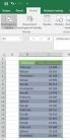 Vložit obrázek do listu není nijak složité. Lze využít schránku nebo kartu Vložení / Obrázek. Zarovnání do buňky či oblasti buněk (lépe řečeno přichycení k mřížce) zajistí držení klávesy ALT během přesunu
Vložit obrázek do listu není nijak složité. Lze využít schránku nebo kartu Vložení / Obrázek. Zarovnání do buňky či oblasti buněk (lépe řečeno přichycení k mřížce) zajistí držení klávesy ALT během přesunu
Buňka typy buněk, formát buňky
 Buňka typy buněk, formát buňky VY_32_INOVACE_In 6.,7.12 Anotace: Žák získá základní informace pro práci s buňkami v programu MS Excel 2010. Pracuje na svém žákovském počítači dle pokynů v prezentaci. Vzdělávací
Buňka typy buněk, formát buňky VY_32_INOVACE_In 6.,7.12 Anotace: Žák získá základní informace pro práci s buňkami v programu MS Excel 2010. Pracuje na svém žákovském počítači dle pokynů v prezentaci. Vzdělávací
OBSAH Úvod do VBA... 6 K čemu VBA... 6 Když VBA nestačí... 6 Historie Visual Basicu... 7 Objektový model, vlastnosti, metody, události a funkce...
 OBSAH Úvod do VBA... 6 K čemu VBA... 6 Když VBA nestačí... 6 Historie Visual Basicu... 7 Objektový model, vlastnosti, metody, události a funkce... 7 Hierarchická struktura v objektovém modelu Excelu...
OBSAH Úvod do VBA... 6 K čemu VBA... 6 Když VBA nestačí... 6 Historie Visual Basicu... 7 Objektový model, vlastnosti, metody, události a funkce... 7 Hierarchická struktura v objektovém modelu Excelu...
Registrační číslo projektu: CZ.1.07/1.5.00/34.0553 Elektronická podpora zkvalitnění výuky CZ.1.07 Vzděláním pro konkurenceschopnost
 Registrační číslo projektu: CZ.1.07/1.5.00/34.0553 Elektronická podpora zkvalitnění výuky CZ.1.07 Vzděláním pro konkurenceschopnost Projekt je realizován v rámci Operačního programu Vzdělávání pro konkurence
Registrační číslo projektu: CZ.1.07/1.5.00/34.0553 Elektronická podpora zkvalitnění výuky CZ.1.07 Vzděláním pro konkurenceschopnost Projekt je realizován v rámci Operačního programu Vzdělávání pro konkurence
Rotace, transpozice a zrcadlení matice hodnot
 Transpozice a rotace matice v Excelu představuje operace s hodnotami matice (pole, oblasti buněk). Transpozice připomíná jakési překlápění hodnot přes hlavní nebo vedlejší diagonálu ( co byl řádek, bude
Transpozice a rotace matice v Excelu představuje operace s hodnotami matice (pole, oblasti buněk). Transpozice připomíná jakési překlápění hodnot přes hlavní nebo vedlejší diagonálu ( co byl řádek, bude
Excel tabulkový procesor
 Pozice aktivní buňky Excel tabulkový procesor Označená aktivní buňka Řádek vzorců zobrazuje úplný a skutečný obsah buňky Typ buňky řetězec, číslo, vzorec, datum Oprava obsahu buňky F2 nebo v řádku vzorců,
Pozice aktivní buňky Excel tabulkový procesor Označená aktivní buňka Řádek vzorců zobrazuje úplný a skutečný obsah buňky Typ buňky řetězec, číslo, vzorec, datum Oprava obsahu buňky F2 nebo v řádku vzorců,
MS Excel makra a VBA
 Autor: RNDr. Obsah: MS Excel makra a VBA 1 Využití, ukázky, výhody a nevýhody... 2 2 Makra a zabezpečení... 2 2.1 Nastavení zabezpečení Excelu... 2 2.2 Uložení maker do sešitu a osobního sešitu maker...
Autor: RNDr. Obsah: MS Excel makra a VBA 1 Využití, ukázky, výhody a nevýhody... 2 2 Makra a zabezpečení... 2 2.1 Nastavení zabezpečení Excelu... 2 2.2 Uložení maker do sešitu a osobního sešitu maker...
Tabulkový procesor. Orientace textu. O úroveň níž O úroveň výš
 Formátování Formátováním rozumíme změnu vlastností daného objektu, dle našich představ a možností programu MS Excel. Formátovat můžeme texty v buňkách, můžeme formátovat buňky, listy i celý sešit a měnit
Formátování Formátováním rozumíme změnu vlastností daného objektu, dle našich představ a možností programu MS Excel. Formátovat můžeme texty v buňkách, můžeme formátovat buňky, listy i celý sešit a měnit
4a. Makra Visual Basic pro Microsoft Excel Cyklické odkazy a iterace Makra funkce a metody
 4a. Makra Visual Basic pro Microsoft Excel Cyklické odkazy a iterace Makra funkce a metody Vytvořil Institut biostatistiky a analýz, Masarykova univerzita J. Kalina Cyklické odkazy a iterativní výpočty
4a. Makra Visual Basic pro Microsoft Excel Cyklické odkazy a iterace Makra funkce a metody Vytvořil Institut biostatistiky a analýz, Masarykova univerzita J. Kalina Cyklické odkazy a iterativní výpočty
Popis výukového materiálu
 Popis výukového materiálu Číslo šablony III/2 Číslo materiálu VY_32_INOVACE_I.4.2 Autor Petr Škapa Datum vytvoření 05. 09. 2012 Předmět, ročník Tematický celek Téma Druh učebního materiálu Anotace (metodický
Popis výukového materiálu Číslo šablony III/2 Číslo materiálu VY_32_INOVACE_I.4.2 Autor Petr Škapa Datum vytvoření 05. 09. 2012 Předmět, ročník Tematický celek Téma Druh učebního materiálu Anotace (metodický
Pracovní prostředí Excel 2010
 Zdokonalování ICT gramotnosti v rámci projektu IMPACT Pracovní prostředí Excel 2010 Inovace a modernizace studijních oborů FSpS Obsah Co je to Excel a k čemu slouží... 3 Co nabízí nová verze Excel 2010:...
Zdokonalování ICT gramotnosti v rámci projektu IMPACT Pracovní prostředí Excel 2010 Inovace a modernizace studijních oborů FSpS Obsah Co je to Excel a k čemu slouží... 3 Co nabízí nová verze Excel 2010:...
VKLÁDÁNÍ OBJEKTŮ - tabulka
 VKLÁDÁNÍ OBJEKTŮ - tabulka Autor: Mgr. Dana Kaprálová Datum (období) tvorby: srpen 2013 Ročník: šestý Vzdělávací oblast: Informatika a výpočetní technika 1 Anotace: Žák se orientuje v prostředí aplikace
VKLÁDÁNÍ OBJEKTŮ - tabulka Autor: Mgr. Dana Kaprálová Datum (období) tvorby: srpen 2013 Ročník: šestý Vzdělávací oblast: Informatika a výpočetní technika 1 Anotace: Žák se orientuje v prostředí aplikace
DUM 07 téma: Proměnné, konstanty a pohyb po buňkách ve VBA
 DUM 07 téma: Proměnné, konstanty a pohyb po buňkách ve VBA ze sady: 03 tematický okruh sady: Tvorba skript a maker ze šablony: 10 Algoritmizace a programování určeno pro: 4. ročník vzdělávací obor: vzdělávací
DUM 07 téma: Proměnné, konstanty a pohyb po buňkách ve VBA ze sady: 03 tematický okruh sady: Tvorba skript a maker ze šablony: 10 Algoritmizace a programování určeno pro: 4. ročník vzdělávací obor: vzdělávací
ZŠ ÚnO, Bratří Čapků 1332
 MS Excel 2002 Grada - po spuštění je třeba kliknout do středu obrazovky - v dalším dialogovém okně (Přihlášení) vybrat uživatele, zřídit Nového uživatele nebo zvolit variantu Bez přihlášení (pro anonymní
MS Excel 2002 Grada - po spuštění je třeba kliknout do středu obrazovky - v dalším dialogovém okně (Přihlášení) vybrat uživatele, zřídit Nového uživatele nebo zvolit variantu Bez přihlášení (pro anonymní
MS Excel 2010. Lekce 1. Operační program Vzdělávání pro konkurenceschopnost. Projekt Zvyšování IT gramotnosti zaměstnanců vybraných fakult MU
 MS Excel 2010 Lekce 1 Operační program Vzdělávání pro konkurenceschopnost Projekt Zvyšování IT gramotnosti zaměstnanců vybraných fakult MU Registrační číslo: CZ.1.07/2.2.00/15.0224, Oblast podpory: 7.2.2
MS Excel 2010 Lekce 1 Operační program Vzdělávání pro konkurenceschopnost Projekt Zvyšování IT gramotnosti zaměstnanců vybraných fakult MU Registrační číslo: CZ.1.07/2.2.00/15.0224, Oblast podpory: 7.2.2
Jak definovat pravidlo pro více buněk naráz
 Podmíněné formátování s pomocí vzorce je tématem pro pokročilejší uživatele. Zatímco začátky necháváme na průvodcích, jako je Zvýraznit pravidla buněk a další nástroje (pruhy, škály, ikony), komplikovanější
Podmíněné formátování s pomocí vzorce je tématem pro pokročilejší uživatele. Zatímco začátky necháváme na průvodcích, jako je Zvýraznit pravidla buněk a další nástroje (pruhy, škály, ikony), komplikovanější
Nové kreativní týmy v prioritách vědeckého bádání CZ.1.07/2.3.00/30.0055. Tento projekt je spolufinancován z ESF a státního rozpočtu ČR.
 Nové kreativní týmy v prioritách vědeckého bádání CZ.1.07/2.3.00/30.0055 Tento projekt je spolufinancován z ESF a státního rozpočtu ČR. Téma: EXCELentní tipy a triky pro mírně pokročilé Martina Litschmannová
Nové kreativní týmy v prioritách vědeckého bádání CZ.1.07/2.3.00/30.0055 Tento projekt je spolufinancován z ESF a státního rozpočtu ČR. Téma: EXCELentní tipy a triky pro mírně pokročilé Martina Litschmannová
EXCELentní tipy a triky pro mírně pokročilé. Martina Litschmannová
 EXCELentní tipy a triky pro mírně pokročilé Martina Litschmannová Obsah semináře definování názvu dynamicky měněné oblasti, kontingenční tabulky úvod, kontingenční tabulky násobné oblasti sloučení, převod
EXCELentní tipy a triky pro mírně pokročilé Martina Litschmannová Obsah semináře definování názvu dynamicky měněné oblasti, kontingenční tabulky úvod, kontingenční tabulky násobné oblasti sloučení, převod
Hromadná změna datumu a času v buňkách
 je realizovatelná ručním přepisem, funkcemi DATUM a ČAS (ve VBA funkce DateSerial a TimeSerial), případně funkcí EDATE a poslepováním dalších funkcí. Připomínám, že pro aktuální datum slouží klávesová
je realizovatelná ručním přepisem, funkcemi DATUM a ČAS (ve VBA funkce DateSerial a TimeSerial), případně funkcí EDATE a poslepováním dalších funkcí. Připomínám, že pro aktuální datum slouží klávesová
PRACOVNÍ SEŠIT MS EXCEL KOMPLET. Optimálním doplňkem stálého vzdělávání jsou elektronické kurzy.
 PRACOVNÍ SEŠIT MS EXCEL KOMPLET INFORMACE O KURZU Lektor Datum Místo TÉMATA PRACOVNÍHO SEŠITU Excel úvod Formát buňky a čísel Podmíněný formát Úpravy sešitů a listů Vzorce, absolutní a smíšené odkazy Základní
PRACOVNÍ SEŠIT MS EXCEL KOMPLET INFORMACE O KURZU Lektor Datum Místo TÉMATA PRACOVNÍHO SEŠITU Excel úvod Formát buňky a čísel Podmíněný formát Úpravy sešitů a listů Vzorce, absolutní a smíšené odkazy Základní
Gymnázium Vysoké Mýto nám. Vaňorného 163, 566 01 Vysoké Mýto
 Gymnázium Vysoké Mýto nám. Vaňorného 163, 566 01 Vysoké Mýto Registrační číslo projektu Šablona Autor Název materiálu / Druh CZ.1.07/1.5.00/34.0951 III/2 INOVACE A ZKVALITNĚNÍ VÝUKY PROSTŘEDNICTVÍM ICT
Gymnázium Vysoké Mýto nám. Vaňorného 163, 566 01 Vysoké Mýto Registrační číslo projektu Šablona Autor Název materiálu / Druh CZ.1.07/1.5.00/34.0951 III/2 INOVACE A ZKVALITNĚNÍ VÝUKY PROSTŘEDNICTVÍM ICT
Projekt Využití ICT ve výuce na gymnáziích, registrační číslo projektu CZ.1.07/1.1.07/02.0030. MS Excel
 Masarykovo gymnázium Příbor, příspěvková organizace Jičínská 528, Příbor Projekt Využití ICT ve výuce na gymnáziích, registrační číslo projektu CZ.1.07/1.1.07/02.0030 MS Excel Metodický materiál pro základní
Masarykovo gymnázium Příbor, příspěvková organizace Jičínská 528, Příbor Projekt Využití ICT ve výuce na gymnáziích, registrační číslo projektu CZ.1.07/1.1.07/02.0030 MS Excel Metodický materiál pro základní
Obsah. Několik slov o Excelu 2007 a 2010 9. Operace při otvírání a ukládání sešitu 15. Operace s okny 27. Kapitola 1
 Obsah Kapitola 1 Několik slov o Excelu 2007 a 2010 9 Nové uživatelské rozhraní 9 Pás karet 10 Panel nástrojů Rychlý přístup 11 Tlačítko Office 11 Pracovní plocha 12 Nápověda 13 Kapitola 2 Operace při otvírání
Obsah Kapitola 1 Několik slov o Excelu 2007 a 2010 9 Nové uživatelské rozhraní 9 Pás karet 10 Panel nástrojů Rychlý přístup 11 Tlačítko Office 11 Pracovní plocha 12 Nápověda 13 Kapitola 2 Operace při otvírání
JAK DEFINOVAT PRAVIDLO PRO VÍCE BUNĚK NARÁZ
 Podmíněné formátování s pomocí vzorce je tématem pro pokročilejší uživatele. Zatímco začátky necháváme na průvodcích, jako je Zvýraznit pravidla buněk a další nástroje (pruhy, škály, ikony), komplikovanější
Podmíněné formátování s pomocí vzorce je tématem pro pokročilejší uživatele. Zatímco začátky necháváme na průvodcích, jako je Zvýraznit pravidla buněk a další nástroje (pruhy, škály, ikony), komplikovanější
Zdokonalování gramotnosti v oblasti ICT. Kurz MS Excel kurz 4. Inovace a modernizace studijních oborů FSpS (IMPACT) CZ.1.07/2.2.00/28.
 Zdokonalování gramotnosti v oblasti ICT Kurz MS Excel kurz 4 1 Obsah Rozdělení textu do sloupců... 3 Rozdělení obsahu na základě oddělovače... 3 Rozdělení obsahu na základě hranice sloupců... 5 Odebrat
Zdokonalování gramotnosti v oblasti ICT Kurz MS Excel kurz 4 1 Obsah Rozdělení textu do sloupců... 3 Rozdělení obsahu na základě oddělovače... 3 Rozdělení obsahu na základě hranice sloupců... 5 Odebrat
MS Excel 2010. Základy maker. Operační program Vzdělávání pro konkurenceschopnost. Projekt Zvyšování IT gramotnosti zaměstnanců vybraných fakult MU
 MS Excel 2010 Základy maker Operační program Vzdělávání pro konkurenceschopnost Projekt Zvyšování IT gramotnosti zaměstnanců vybraných fakult MU Registrační číslo: CZ.1.07/2.2.00/15.0224, Oblast podpory:
MS Excel 2010 Základy maker Operační program Vzdělávání pro konkurenceschopnost Projekt Zvyšování IT gramotnosti zaměstnanců vybraných fakult MU Registrační číslo: CZ.1.07/2.2.00/15.0224, Oblast podpory:
Makra. Orámování oblasti
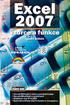 Makra Původně bylo makro chápáno jako posloupnost příkazů, kterou lze automaticky a opakovaně vykonávat. Sloužilo k automatickému provádění často se opakujících akcí. Nahráli jste posloupnost příkazů,
Makra Původně bylo makro chápáno jako posloupnost příkazů, kterou lze automaticky a opakovaně vykonávat. Sloužilo k automatickému provádění často se opakujících akcí. Nahráli jste posloupnost příkazů,
Slíbená princezna. Univerzální ComboBox
 Již dříve jsem zmínil vizi jediného supercomba na listu, jehož obsah (seznam položek čerpaný z listu databanky) se mění v závislosti na sloupci, pro který má v danou chvíli sloužit. V tomto článku představím
Již dříve jsem zmínil vizi jediného supercomba na listu, jehož obsah (seznam položek čerpaný z listu databanky) se mění v závislosti na sloupci, pro který má v danou chvíli sloužit. V tomto článku představím
Empty, Null, Nothing, Missing, prázdný řetězec a buňka
 Řečeno slovní hříčkou, pojmy uvedené v titulku mají společného všechno a nic. Každý z nich je vyjádřením stavu prázdné proměnné, a to podle datového typu či kontextu. Empty vyjadřuje neinicializovanou
Řečeno slovní hříčkou, pojmy uvedené v titulku mají společného všechno a nic. Každý z nich je vyjádřením stavu prázdné proměnné, a to podle datového typu či kontextu. Empty vyjadřuje neinicializovanou
Povrchový (obrysový graf)
 Ať už se díváte na rozložení teplot mapy ČR, zpracováváte model rozložení napětí s pomocí Metody konečných prvků nebo měříte elektromagnetické vlastnosti, potkáváte se s barevnými mapami. Ne, nebojte se,
Ať už se díváte na rozložení teplot mapy ČR, zpracováváte model rozložení napětí s pomocí Metody konečných prvků nebo měříte elektromagnetické vlastnosti, potkáváte se s barevnými mapami. Ne, nebojte se,
Nápověda ke cvičení 8
 Nápověda ke cvičení 8 Word přechod na další stránku: napíšeme text Motoristické časopisy vložíme 3x Enter pak klávesová zkratka CTRL+Enter Stejným způsobem přejdeme i na třetí stránku. PowerPoint vložit
Nápověda ke cvičení 8 Word přechod na další stránku: napíšeme text Motoristické časopisy vložíme 3x Enter pak klávesová zkratka CTRL+Enter Stejným způsobem přejdeme i na třetí stránku. PowerPoint vložit
Odstavení automatického zpracování hypertextových odkazů
 Pokud Excel rozpozná v textu buňky hypertextový odkaz (zkráceně hyperlink) směřující na webovou stránku či e-mail, zprovozní jej na klepnutí myškou. Někdy je tato funkčnost potřebná, jindy otravná. Chování
Pokud Excel rozpozná v textu buňky hypertextový odkaz (zkráceně hyperlink) směřující na webovou stránku či e-mail, zprovozní jej na klepnutí myškou. Někdy je tato funkčnost potřebná, jindy otravná. Chování
POVRCHOVÝ (OBRYSOVÝ GRAF)
 Ať už se díváte na rozložení teplot mapy ČR, zpracováváte model rozložení napětí s pomocí Metody konečných prvků nebo měříte elektromagnetické vlastnosti, potkáváte se s barevnými mapami. Ne, nebojte se,
Ať už se díváte na rozložení teplot mapy ČR, zpracováváte model rozložení napětí s pomocí Metody konečných prvků nebo měříte elektromagnetické vlastnosti, potkáváte se s barevnými mapami. Ne, nebojte se,
Tabulky. V té to ka pi to le:
 7 Tabulky V té to ka pi to le: Vytvoření tabulky Výběr oblastí v tabulce Vkládání hodnot a objektů do tabulky Formátování tabulky Řazení dat v tabulce Výpočty v tabulce Kapitola 7 Tabulky Tabulky jsou
7 Tabulky V té to ka pi to le: Vytvoření tabulky Výběr oblastí v tabulce Vkládání hodnot a objektů do tabulky Formátování tabulky Řazení dat v tabulce Výpočty v tabulce Kapitola 7 Tabulky Tabulky jsou
ZoomText 11 - Klávesové zkratky
 ZoomText 11 - Klávesové zkratky Pro používání ZoomTextu v aplikacích je užitečné naučit se a používat základní klávesové zkratky ZoomTextu. Tyto klávesové zkratky vám umožní upravovat a ovládat nejčastěji
ZoomText 11 - Klávesové zkratky Pro používání ZoomTextu v aplikacích je užitečné naučit se a používat základní klávesové zkratky ZoomTextu. Tyto klávesové zkratky vám umožní upravovat a ovládat nejčastěji
Soukromá střední odborná škola Frýdek-Místek, s.r.o. VY_32_INOVACE_05_IVT_MSOFFICE_03_Excel
 Číslo projektu Název školy Název Materiálu Autor Tematický okruh Ročník CZ.1.07/1.5.00/34.0499 Soukromá střední odborná škola Frýdek-Místek, s.r.o. VY_32_INOVACE_05_IVT_MSOFFICE_03_Excel Ing. Pavel BOHANES
Číslo projektu Název školy Název Materiálu Autor Tematický okruh Ročník CZ.1.07/1.5.00/34.0499 Soukromá střední odborná škola Frýdek-Místek, s.r.o. VY_32_INOVACE_05_IVT_MSOFFICE_03_Excel Ing. Pavel BOHANES
Registrační číslo projektu: Škola adresa: Šablona: Ověření ve výuce Pořadové číslo hodiny: Třída: Předmět: Název: MS Excel II Anotace:
 Registrační číslo projektu: CZ.1.07/1.4.00/21.3712 Škola adresa: Základní škola T. G. Masaryka Ivančice, Na Brněnce 1, okres Brno-venkov, příspěvková organizace Na Brněnce 1, Ivančice, okres Brno-venkov
Registrační číslo projektu: CZ.1.07/1.4.00/21.3712 Škola adresa: Základní škola T. G. Masaryka Ivančice, Na Brněnce 1, okres Brno-venkov, příspěvková organizace Na Brněnce 1, Ivančice, okres Brno-venkov
MS Word základy. Úvod do MS Word. Nový dokument. Vytvoření zástupce programu na ploše. Otevření dokumentu a popis prostředí: Ukládání souboru:
 MS Word základy Úvod do MS Word. Vytvoření zástupce programu na ploše. Start Programy PK na Microsoft Word Odeslat Plocha Vytvořit zástupce Otevření dokumentu a popis prostředí: Spuštění programu Start
MS Word základy Úvod do MS Word. Vytvoření zástupce programu na ploše. Start Programy PK na Microsoft Word Odeslat Plocha Vytvořit zástupce Otevření dokumentu a popis prostředí: Spuštění programu Start
První cestou, jak vynechat jakákoliv data v grafu, je jejich skrytí, ať už přímo či filtrem aplikovaným na řádcích.
 Pepo, jak to mám udělat, aby se v grafu nezobrazovaly nulové hodnoty? Funkcí KDYŽ si otestuj nulu a použij funkci NEDEF(), ozve se kolega od vedle. Má pravdu? Pojďme si probrat možnosti. První cestou,
Pepo, jak to mám udělat, aby se v grafu nezobrazovaly nulové hodnoty? Funkcí KDYŽ si otestuj nulu a použij funkci NEDEF(), ozve se kolega od vedle. Má pravdu? Pojďme si probrat možnosti. První cestou,
Relativní a absolutní adresa buňky, pojmenování buňky/rozsahu
 Relativní a absolutní adresa buňky, pojmenování buňky/rozsahu EU peníze středním školám Didaktický učební materiál Anotace Označení DUMU: VY_32_INOVACE_IT4.12 Předmět: IVT Tematická oblast: Microsoft Office
Relativní a absolutní adresa buňky, pojmenování buňky/rozsahu EU peníze středním školám Didaktický učební materiál Anotace Označení DUMU: VY_32_INOVACE_IT4.12 Předmět: IVT Tematická oblast: Microsoft Office
Gymnázium Vysoké Mýto nám. Vaňorného 163, 566 01 Vysoké Mýto
 Gymnázium Vysoké Mýto nám. Vaňorného 163, 566 01 Vysoké Mýto Registrační číslo projektu Šablona Autor Název materiálu / Druh CZ.1.07/1.5.00/34.0951 III/2 INOVACE A ZKVALITNĚNÍ VÝUKY PROSTŘEDNICTVÍM ICT
Gymnázium Vysoké Mýto nám. Vaňorného 163, 566 01 Vysoké Mýto Registrační číslo projektu Šablona Autor Název materiálu / Druh CZ.1.07/1.5.00/34.0951 III/2 INOVACE A ZKVALITNĚNÍ VÝUKY PROSTŘEDNICTVÍM ICT
Různé barvy v grafu pro skutečnost a plán
 Různé barvy v grafu pro skutečnost a plán (odhad budoucí hodnoty) si přejí především finanční analytici a plánovači. Inspirací pro dnešních pár řádků mi byl článek Jiřího Číhaře Odlišení skutečných a odhadovaných
Různé barvy v grafu pro skutečnost a plán (odhad budoucí hodnoty) si přejí především finanční analytici a plánovači. Inspirací pro dnešních pár řádků mi byl článek Jiřího Číhaře Odlišení skutečných a odhadovaných
Přehledy pro Tabulky Hlavním smyslem této nové agendy je jednoduché řazení, filtrování a seskupování dle libovolných sloupců.
 Přehledy pro Tabulky V programu CONTACT Professional 5 naleznete u firem, osob a obchodních případů záložku Tabulka. Tuto záložku lze rozmnožit, přejmenovat a sloupce je možné definovat dle vlastních požadavků
Přehledy pro Tabulky V programu CONTACT Professional 5 naleznete u firem, osob a obchodních případů záložku Tabulka. Tuto záložku lze rozmnožit, přejmenovat a sloupce je možné definovat dle vlastních požadavků
Manuál: Editace textů v textovém editoru SINPRO Úprava tabulek a internetových odkazů, řádkování
 Manuál: Editace textů v textovém editoru SINPRO Úprava tabulek a internetových odkazů, řádkování (nejen pro editaci STI v systému SINPRO, aktualizováno: 25. 6. 2015) v 2.0 Obsah TABULKY Úprava tabulek...
Manuál: Editace textů v textovém editoru SINPRO Úprava tabulek a internetových odkazů, řádkování (nejen pro editaci STI v systému SINPRO, aktualizováno: 25. 6. 2015) v 2.0 Obsah TABULKY Úprava tabulek...
Skripta ke školení. Základy VBA. vypracoval: Tomáš Herout. tel:
 Skripta ke školení Základy VBA vypracoval: Tomáš Herout e-mail: herout@helpmark.cz tel: 739 719 548 2016 Obsah TROCHA TEORIE VBA...2 ZPŮSOB ZÁPISU VE VBA...2 CO JE TO FUNKCE...2 CO JE TO PROCEDURA...2
Skripta ke školení Základy VBA vypracoval: Tomáš Herout e-mail: herout@helpmark.cz tel: 739 719 548 2016 Obsah TROCHA TEORIE VBA...2 ZPŮSOB ZÁPISU VE VBA...2 CO JE TO FUNKCE...2 CO JE TO PROCEDURA...2
Úvod do problematiky ÚPRAVY TABULKY
 Úvod do problematiky ÚPRAVY TABULKY Zaměříme se na úpravy, které určují finální grafickou úpravu tabulky (tzv. formátování.). Měnit můžeme celou řadu vlastností a ty nejdůležitější jsou popsány v dalším
Úvod do problematiky ÚPRAVY TABULKY Zaměříme se na úpravy, které určují finální grafickou úpravu tabulky (tzv. formátování.). Měnit můžeme celou řadu vlastností a ty nejdůležitější jsou popsány v dalším
PÁS KARET. Autor: Mgr. Dana Kaprálová. Datum (období) tvorby: září, říjen 2013. Ročník: sedmý. Vzdělávací oblast: Informatika a výpočetní technika
 Autor: Mgr. Dana Kaprálová PÁS KARET Datum (období) tvorby: září, říjen 2013 Ročník: sedmý Vzdělávací oblast: Informatika a výpočetní technika 1 Anotace: Žáci se seznámí se základní obsluhou tabulkového
Autor: Mgr. Dana Kaprálová PÁS KARET Datum (období) tvorby: září, říjen 2013 Ročník: sedmý Vzdělávací oblast: Informatika a výpočetní technika 1 Anotace: Žáci se seznámí se základní obsluhou tabulkového
František Hudek. duben Informační a komunikační technologie MS Excel Úvod do Excelu II. Základy práce s listy a buňkami.
 VY_32_INOVACE_FH02 Jméno autora výukového materiálu Datum (období), ve kterém byl VM vytvořen Ročník, pro který je VM určen Vzdělávací oblast, obor, okruh, téma Anotace František Hudek duben 2012 8. ročník
VY_32_INOVACE_FH02 Jméno autora výukového materiálu Datum (období), ve kterém byl VM vytvořen Ročník, pro který je VM určen Vzdělávací oblast, obor, okruh, téma Anotace František Hudek duben 2012 8. ročník
T6: Program MS Excel II. (standard) Určeno pro získání standardní úrovně znalostí (2 4 hodiny)
 T6: Určeno pro získání standardní úrovně znalostí (2 4 hodiny) Co lekce nabízí? Školení je určeno všem uživatelům, kteří chtějí zvládnout standardní úroveň práce s MS Excel. Naučíte se profesionálně vytvářet,
T6: Určeno pro získání standardní úrovně znalostí (2 4 hodiny) Co lekce nabízí? Školení je určeno všem uživatelům, kteří chtějí zvládnout standardní úroveň práce s MS Excel. Naučíte se profesionálně vytvářet,
K 2 - Základy zpracování textu
 Radek Maca Makovského 436 Nové Město na Moravě 592 31 tel. 0776 / 274 152 e-mail: rama@inforama.cz http://www.inforama.cz K 2 - Základy zpracování textu Mgr. Radek Maca Word I 1 slide ZÁKLADNÍ POJMY PRVKY
Radek Maca Makovského 436 Nové Město na Moravě 592 31 tel. 0776 / 274 152 e-mail: rama@inforama.cz http://www.inforama.cz K 2 - Základy zpracování textu Mgr. Radek Maca Word I 1 slide ZÁKLADNÍ POJMY PRVKY
Stěžejní funkce MS Excel 2007/2010, jejich ovládání a možnosti využití
 Stěžejní funkce MS Excel 2007/2010, jejich ovládání a možnosti využití Proč Excel? Práce s Excelem obnáší množství operací s tabulkami a jejich obsahem. Jejich jednotlivé buňky jsou uspořádány do sloupců
Stěžejní funkce MS Excel 2007/2010, jejich ovládání a možnosti využití Proč Excel? Práce s Excelem obnáší množství operací s tabulkami a jejich obsahem. Jejich jednotlivé buňky jsou uspořádány do sloupců
Příručka Vzdělávacího střediska Konero ke kurzu RNDr. Milan Myšák
 MS Excel verze 2010 Příručka Vzdělávacího střediska Konero ke kurzu RNDr. Milan Myšák e-mail: milan.mysak@konero.cz 1. Úvod 1.1 Základní informace 1.2 Popis programu 1.3 Ovládání, zadávání dat, výběry,
MS Excel verze 2010 Příručka Vzdělávacího střediska Konero ke kurzu RNDr. Milan Myšák e-mail: milan.mysak@konero.cz 1. Úvod 1.1 Základní informace 1.2 Popis programu 1.3 Ovládání, zadávání dat, výběry,
Popis výukového materiálu
 Popis výukového materiálu Číslo šablony III/2 Číslo materiálu VY_32_INOVACE_I.4.8 Autor Petr Škapa Datum vytvoření 20. 09. 2012 Předmět, ročník Tematický celek Téma Druh učebního materiálu Anotace (metodický
Popis výukového materiálu Číslo šablony III/2 Číslo materiálu VY_32_INOVACE_I.4.8 Autor Petr Škapa Datum vytvoření 20. 09. 2012 Předmět, ročník Tematický celek Téma Druh učebního materiálu Anotace (metodický
Zdokonalování gramotnosti v oblasti ICT. Kurz MS Excel kurz 2. Inovace a modernizace studijních oborů FSpS (IMPACT) CZ.1.07/2.2.00/28.
 Zdokonalování gramotnosti v oblasti ICT Kurz MS Excel kurz 2 1 Obsah Práce s listy v MS Excel 2010... 4 Výběr (volba) listu... 4 Skrýt/zobrazit listy... 5 Klik na záložky... 5 Skrýt list (využítí pásu
Zdokonalování gramotnosti v oblasti ICT Kurz MS Excel kurz 2 1 Obsah Práce s listy v MS Excel 2010... 4 Výběr (volba) listu... 4 Skrýt/zobrazit listy... 5 Klik na záložky... 5 Skrýt list (využítí pásu
Níže uvedená tabulka obsahuje technické údaje a omezení aplikace Excel (viz také článek Technické údaje a omezení aplikace Excel (2007).
 Níže uvedená tabulka obsahuje technické údaje a omezení aplikace - (viz také článek Technické údaje a omezení aplikace Excel (). otevřených sešitů a systémovými prostředky a systémovými prostředky a systémovými
Níže uvedená tabulka obsahuje technické údaje a omezení aplikace - (viz také článek Technické údaje a omezení aplikace Excel (). otevřených sešitů a systémovými prostředky a systémovými prostředky a systémovými
Tematický celek Proměnné. Proměnné slouží k dočasnému uchovávání hodnot během provádění aplikace Deklarace proměnných
 Tematický celek 03 3.1 Proměnné Proměnné slouží k dočasnému uchovávání hodnot během provádění aplikace. 3.1.1 Deklarace proměnných Dim jméno_proměnné [As typ] - deklarace uvnitř procedury platí pouze pro
Tematický celek 03 3.1 Proměnné Proměnné slouží k dočasnému uchovávání hodnot během provádění aplikace. 3.1.1 Deklarace proměnných Dim jméno_proměnné [As typ] - deklarace uvnitř procedury platí pouze pro
Kurz Databáze. Obsah. Formuláře. Práce s daty. Doc. Ing. Radim Farana, CSc.
 Kurz Databáze Práce s daty Doc. Ing. Radim Farana, CSc. Obsah Formuláře, typy formulářů, sekce formuláře. Objekty formuláře. Vytváření formulářů pomocí průvodce. Výběr dat, virtuální položky, agregace
Kurz Databáze Práce s daty Doc. Ing. Radim Farana, CSc. Obsah Formuláře, typy formulářů, sekce formuláře. Objekty formuláře. Vytváření formulářů pomocí průvodce. Výběr dat, virtuální položky, agregace
II. Vzorce v Excelu Tipy pro práci s Wordem Kontingenční tabulky v Excelu, 1. část
 II. Vzorce v Excelu Tipy pro práci s Wordem Kontingenční tabulky v Excelu, 1. část Vytvořil Institut biostatistiky a analýz, Masarykova univerzita J. Jarkovský, L. Dušek, M. Cvanová Zdroje dat Excelu Import
II. Vzorce v Excelu Tipy pro práci s Wordem Kontingenční tabulky v Excelu, 1. část Vytvořil Institut biostatistiky a analýz, Masarykova univerzita J. Jarkovský, L. Dušek, M. Cvanová Zdroje dat Excelu Import
Supernova 16 Ovládací zkratky. Akce Funkce Stolní počítač Přenosný počítač Automatické popisování grafických objektů LEVÝ CONTROL + PRAVÁ HRANATÁ
 Supernova 16 Ovládací zkratky Akce Funkce Stolní počítač Přenosný počítač Automatické popisování grafických objektů PRAVÁ HRANATÁ G Otevřít kontextové menu ovládacího panelu ZÁVORKA MEZERNÍK Předčítací
Supernova 16 Ovládací zkratky Akce Funkce Stolní počítač Přenosný počítač Automatické popisování grafických objektů PRAVÁ HRANATÁ G Otevřít kontextové menu ovládacího panelu ZÁVORKA MEZERNÍK Předčítací
Excel Board příprava. ProExcel.cz Excel Board výuková a prezentační tabule pro Excel 1
 Excel Board (1.0) vznikl jako pokus o komplexnější ovládání okna Excelu. Excel sice disponuje nástrojem Celá obrazovka (viz karta Zobrazení, pro návrat stiskněte ESC), nicméně jsem chtěl zajít dál a dosáhnout
Excel Board (1.0) vznikl jako pokus o komplexnější ovládání okna Excelu. Excel sice disponuje nástrojem Celá obrazovka (viz karta Zobrazení, pro návrat stiskněte ESC), nicméně jsem chtěl zajít dál a dosáhnout
EU-OPVK:VY_32_INOVACE_FIL19 Vojtěch Filip, 2014
 Číslo projektu CZ.1.07/1.5.00/34.0036 Tématický celek Inovace výuky ICT na BPA Název projektu Inovace a individualizace výuky Název materiálu Microsoft Word styly, tabulky, obrázky Číslo materiálu VY_32_INOVACE_FIL19
Číslo projektu CZ.1.07/1.5.00/34.0036 Tématický celek Inovace výuky ICT na BPA Název projektu Inovace a individualizace výuky Název materiálu Microsoft Word styly, tabulky, obrázky Číslo materiálu VY_32_INOVACE_FIL19
1. Otevřete dokument, který chcete číst. 2. Na kartě Zobrazení klikněte ve skupině Zobrazení dokumentů na položku Čtení na celé obrazovce.
 2. lekce Čtení dokumentů 1. Otevřete dokument, který chcete číst. 2. Na kartě Zobrazení klikněte ve skupině Zobrazení dokumentů na položku Čtení na celé obrazovce. 3. Přecházení mezi stránkami v dokumentu:
2. lekce Čtení dokumentů 1. Otevřete dokument, který chcete číst. 2. Na kartě Zobrazení klikněte ve skupině Zobrazení dokumentů na položku Čtení na celé obrazovce. 3. Přecházení mezi stránkami v dokumentu:
Základní práce s Excelem 2007
 Základní práce s Excelem 2007 Zde si krátce projdete základní znalosti Excelu 2007, případně odchylky od starších verzí, se kterými jste zvyklí pracovat. Tento text nemá za úkol Vás uvedené základy naučit,
Základní práce s Excelem 2007 Zde si krátce projdete základní znalosti Excelu 2007, případně odchylky od starších verzí, se kterými jste zvyklí pracovat. Tento text nemá za úkol Vás uvedené základy naučit,
Test z programování v jazyce VBA v rámci předmětu Počítače II Vzorová zadání a vypracování
 Test z programování v jazyce VBA v rámci předmětu Počítače II Vzorová zadání a vypracování Vypracování bude ve formě ručně napsaného zdrojového textu programu na papír se zadáním. Program dle zadání si
Test z programování v jazyce VBA v rámci předmětu Počítače II Vzorová zadání a vypracování Vypracování bude ve formě ručně napsaného zdrojového textu programu na papír se zadáním. Program dle zadání si
Nápověda k webové aplikaci určené k revizi. ochranných pásem vodních zdrojů a vodárenských nádrží
 Nápověda k webové aplikaci určené k revizi ochranných pásem vodních zdrojů a vodárenských nádrží 1. Úvodní informace Mapová aplikace slouží k revizi dat ochranných pásem vodních zdrojů a vodárenských nádrží.
Nápověda k webové aplikaci určené k revizi ochranných pásem vodních zdrojů a vodárenských nádrží 1. Úvodní informace Mapová aplikace slouží k revizi dat ochranných pásem vodních zdrojů a vodárenských nádrží.
Excel Podrobný průvodce uživatele. Miroslav Navarrů
 Excel 2016 Podrobný průvodce uživatele Miroslav Navarrů Vzhled tabulek na profesionální úrovni To nejlepší ze vzorců a funkcí Skryté možnosti grafů Kontingenční tabulky Řešené ukázkové příklady od profesionálů
Excel 2016 Podrobný průvodce uživatele Miroslav Navarrů Vzhled tabulek na profesionální úrovni To nejlepší ze vzorců a funkcí Skryté možnosti grafů Kontingenční tabulky Řešené ukázkové příklady od profesionálů
Informace o zdroji učebního textu a poučení o jeho užívaní. Petr Broža, Libor Kříž, Roman Kučera, Pavel Nygrýn
 Informace o zdroji učebního textu a poučení o jeho užívaní Informace o zdroji: Autor: Název díla: Vydavatelství: Petr Broža, Libor Kříž, Roman Kučera, Pavel Nygrýn Microsoft Office 2007 - Průvodce pro
Informace o zdroji učebního textu a poučení o jeho užívaní Informace o zdroji: Autor: Název díla: Vydavatelství: Petr Broža, Libor Kříž, Roman Kučera, Pavel Nygrýn Microsoft Office 2007 - Průvodce pro
INFORMATIKA WORD 2007
 INFORMATIKA WORD 2007 Název školy Číslo projektu Autor Název šablony Název DUMu Stupeň a typ vzdělávání Vzdělávací oblast Vzdělávací obor Vzdělávací okruh Druh učebního materiálu Cílová skupina Střední
INFORMATIKA WORD 2007 Název školy Číslo projektu Autor Název šablony Název DUMu Stupeň a typ vzdělávání Vzdělávací oblast Vzdělávací obor Vzdělávací okruh Druh učebního materiálu Cílová skupina Střední
VY_32_INOVACE_In 6.,7.13 Vzorce vložení funkce
 VY_32_INOVACE_In 6.,7.13 Vzorce vložení funkce Anotace: Žák se seznámí se základními druhy funkcí a jejich vložením v programu MS Excel 2010. Pracuje na svém žákovském počítači dle pokynů v prezentaci.
VY_32_INOVACE_In 6.,7.13 Vzorce vložení funkce Anotace: Žák se seznámí se základními druhy funkcí a jejich vložením v programu MS Excel 2010. Pracuje na svém žákovském počítači dle pokynů v prezentaci.
Práce s MS Excel v Portálu farmáře a využití pro stažení dat KN z LPIS a sestav z EPH
 Práce s MS Excel v Portálu farmáře a využití pro stažení dat KN z LPIS a sestav z EPH Leden 2012 1. Přehled sestav MS Excel v Portálu farmáře Registr půdy (LPIS) a Data ke stažení LPIS umožňuje na záložce
Práce s MS Excel v Portálu farmáře a využití pro stažení dat KN z LPIS a sestav z EPH Leden 2012 1. Přehled sestav MS Excel v Portálu farmáře Registr půdy (LPIS) a Data ke stažení LPIS umožňuje na záložce
Dialog Najít a nahradit nám v dnešním článku předvede další svou schopnost vyhledávat podle formátu. Zde jsou předchozí díly:
 Dialog Najít a nahradit nám v dnešním článku předvede další svou schopnost vyhledávat podle formátu. Zde jsou předchozí díly: Dialog Najít a nahradit (1) Dialog Najít a nahradit (2) Formát buňky se lehce
Dialog Najít a nahradit nám v dnešním článku předvede další svou schopnost vyhledávat podle formátu. Zde jsou předchozí díly: Dialog Najít a nahradit (1) Dialog Najít a nahradit (2) Formát buňky se lehce
Zdokonalování gramotnosti v oblasti ICT. Kurz MS Excel kurz 3. Inovace a modernizace studijních oborů FSpS (IMPACT) CZ.1.07/2.2.00/28.
 Zdokonalování gramotnosti v oblasti ICT Kurz MS Excel kurz 3 1 Obsah Řazení dat... 3 Seřazení textu a čísel... 3 Další možné seřazení je možné podle barev, písma a ikon... 4 Filtry, rozšířené filtry...
Zdokonalování gramotnosti v oblasti ICT Kurz MS Excel kurz 3 1 Obsah Řazení dat... 3 Seřazení textu a čísel... 3 Další možné seřazení je možné podle barev, písma a ikon... 4 Filtry, rozšířené filtry...
4. Vzorce v Excelu Tipy pro práci s Wordem Kontingenční tabulky v Excelu
 4. Vzorce v Excelu Tipy pro práci s Wordem Kontingenční tabulky v Excelu Vytvořil Institut biostatistiky a analýz, Masarykova univerzita J. Jarkovský, L. Dušek, M. Cvanová Zdroje dat Excelu Import dat
4. Vzorce v Excelu Tipy pro práci s Wordem Kontingenční tabulky v Excelu Vytvořil Institut biostatistiky a analýz, Masarykova univerzita J. Jarkovský, L. Dušek, M. Cvanová Zdroje dat Excelu Import dat
FUNKCE 3. Autor: Mgr. Dana Kaprálová. Datum (období) tvorby: září, říjen 2013. Ročník: sedmý. Vzdělávací oblast: Informatika a výpočetní technika
 FUNKCE 3 Autor: Mgr. Dana Kaprálová Datum (období) tvorby: září, říjen 2013 Ročník: sedmý Vzdělávací oblast: Informatika a výpočetní technika 1 Anotace: Žáci se seznámí se základní obsluhou tabulkového
FUNKCE 3 Autor: Mgr. Dana Kaprálová Datum (období) tvorby: září, říjen 2013 Ročník: sedmý Vzdělávací oblast: Informatika a výpočetní technika 1 Anotace: Žáci se seznámí se základní obsluhou tabulkového
